Руководство пользователя Numbers для iPad
- Добро пожаловать!
- Что нового в Numbers 14.0
-
- Основные сведения о приложении Numbers
- Основные сведения об изображениях, диаграммах и других объектах
- Создание таблицы
- Открытие таблиц
- Как избежать случайных правок
- Персонализация шаблонов
- Использование листов
- Отмена и повтор изменений
- Сохранение таблицы
- Поиск таблиц
- Удаление таблицы
- Печать таблицы
- Изменение фона листа
- Копирование текста и объектов из одних приложений в другие
- Настройка панели инструментов
- Основы работы с сенсорным экраном
- Использование Apple Pencil с приложением Numbers
-
- Перенос текста по словам для размещения в ячейке
- Выделение ячеек
- Сортировка по алфавиту и сортировка данных в таблице
- Фильтрация данных
-
- Основные сведения о сводных таблицах
- Создание сводной таблицы
- Добавление и расстановка данных сводной таблицы
- Изменение параметров сортировки и группировки данных сводной таблицы и многое другое
- Обновление сводной таблицы
- Просмотр исходных данных, которые будут использоваться для значений сводной таблицы
-
- Отправка таблицы
- Основные сведения о совместной работе
- Приглашение к совместной работе
- Совместная работа над общей таблицей
- Просмотр последних действий пользователей в общей таблице
- Изменение настроек общей таблицы
- Закрытие общего доступа к таблице
- Общие папки и совместная работа
- Использование Box для совместной работы
- Авторские права
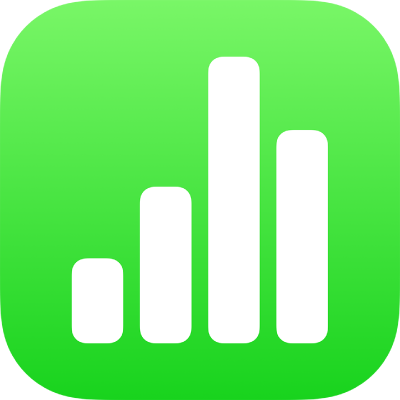
Замена заполнителей шаблонов в Numbers на iPad
Большинство шаблонов содержат таблицы, текст и изображения, которые можно использовать в качестве основы для создания собственных таблиц. Параметры внешнего вида шаблонов могут быть изменены, включая шрифты, цвет, формат данных в ячейках, размер и расположение изображений и таблиц и т. д. Данные также можно изменить.
Замена заполнителя содержимого ячейки
Касанием выберите ячейку, коснитесь
 , затем введите собственные данные.
, затем введите собственные данные.По завершении ввода текста коснитесь клавиши «Ввод» или коснитесь любого места вне текста.
Замена текста-заполнителя
Дважды коснитесь текста, чтобы выбрать его, и введите собственный текст.
По завершении ввода текста коснитесь клавиши «Ввод», коснитесь
 или коснитесь любого места вне текста.
или коснитесь любого места вне текста.
Замена изображения-заполнителя
Коснитесь
 в правом нижнем углу изображения-заполнителя, затем выберите изображение.
в правом нижнем углу изображения-заполнителя, затем выберите изображение.Если Вы уже заменили заполнитель, однако хотите изменить добавленное изображение, коснитесь этого изображения, чтобы выбрать его, затем коснитесь
 , коснитесь «Изображение», затем коснитесь «Заменить» и выберите новое изображение.
, коснитесь «Изображение», затем коснитесь «Заменить» и выберите новое изображение.Коснитесь требуемого изображения.
Если Вы не видите нужное изображение, загрузите его на свое устройство и повторите попытку.
Чтобы изменить видимую часть изображения, измените размер маски для этого изображения.
Чтобы полностью удалить заполнитель, выберите его и коснитесь клавиши Delete.